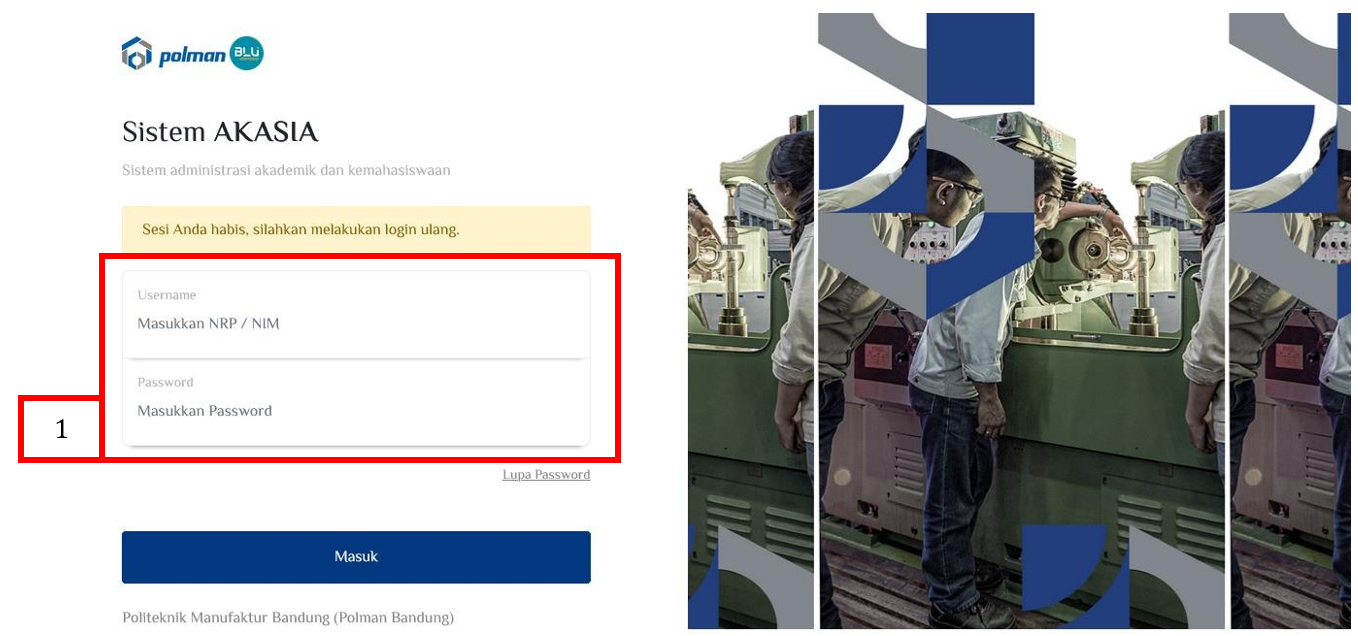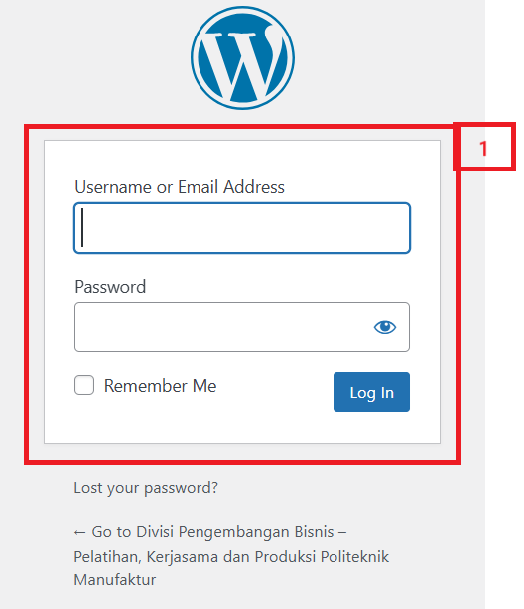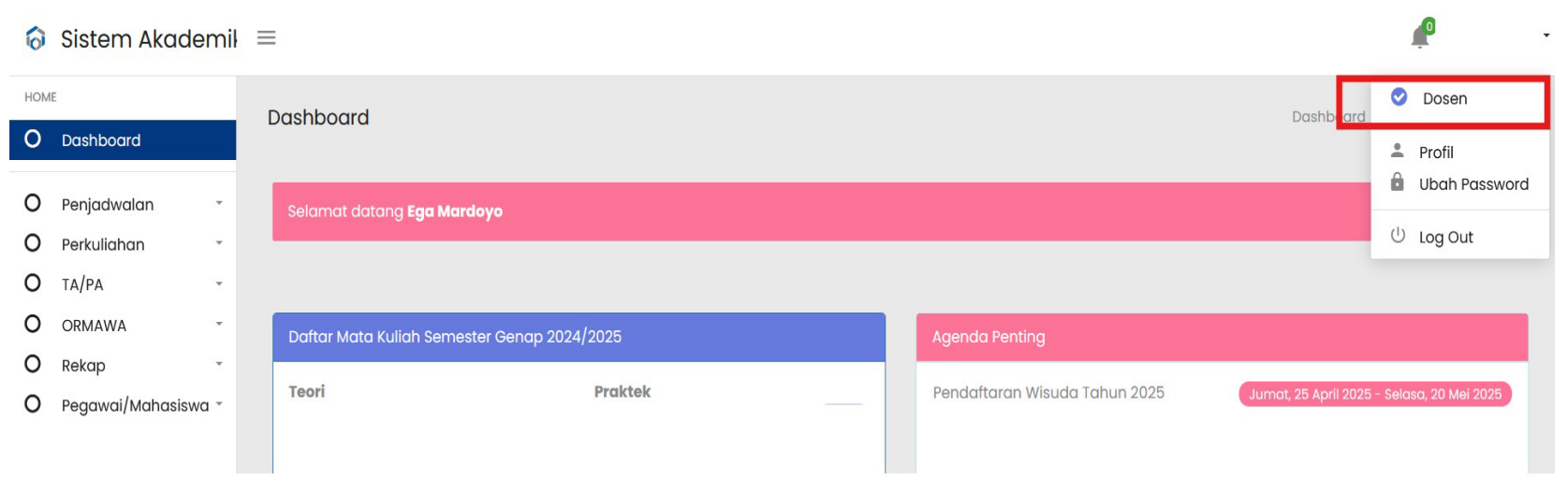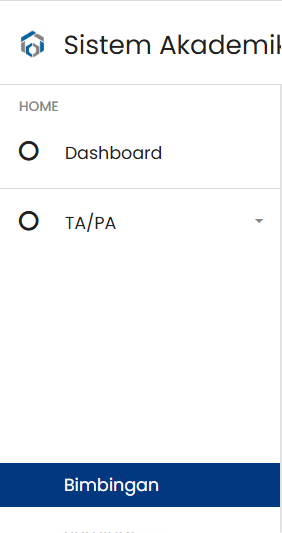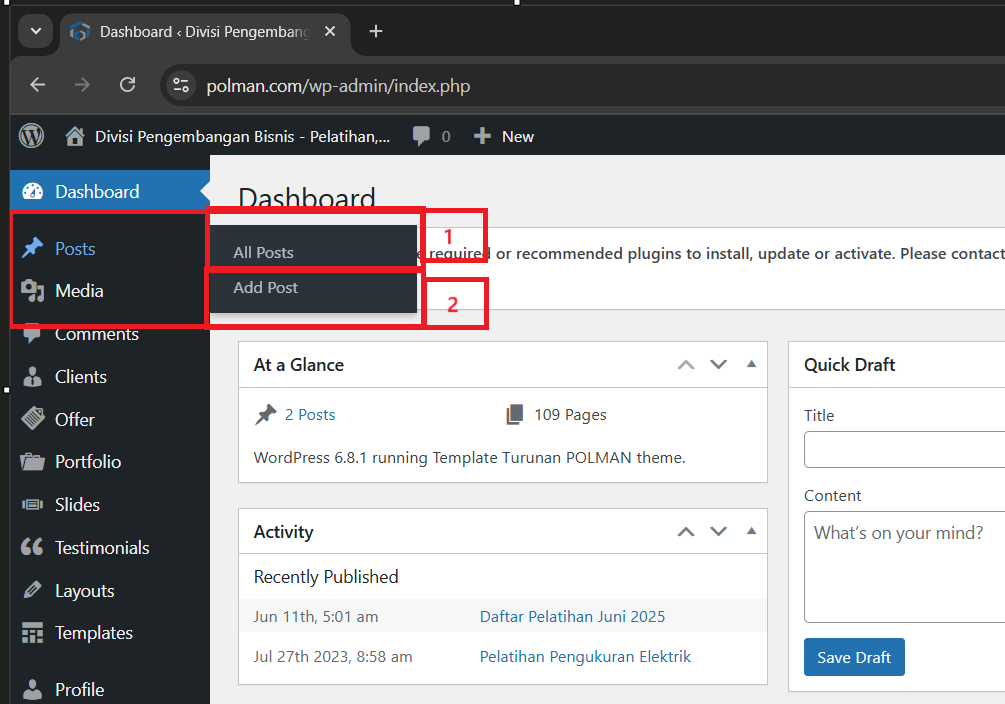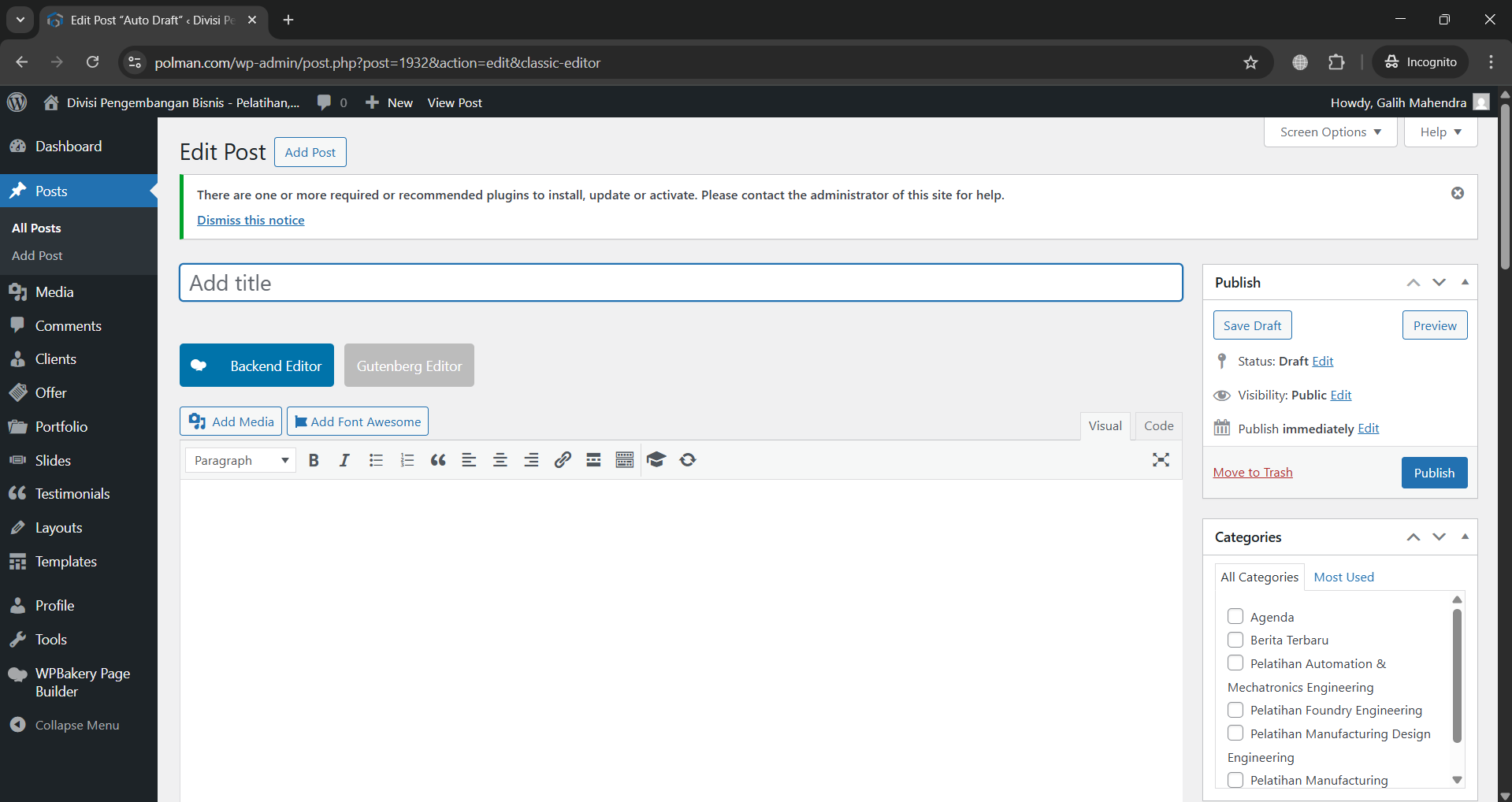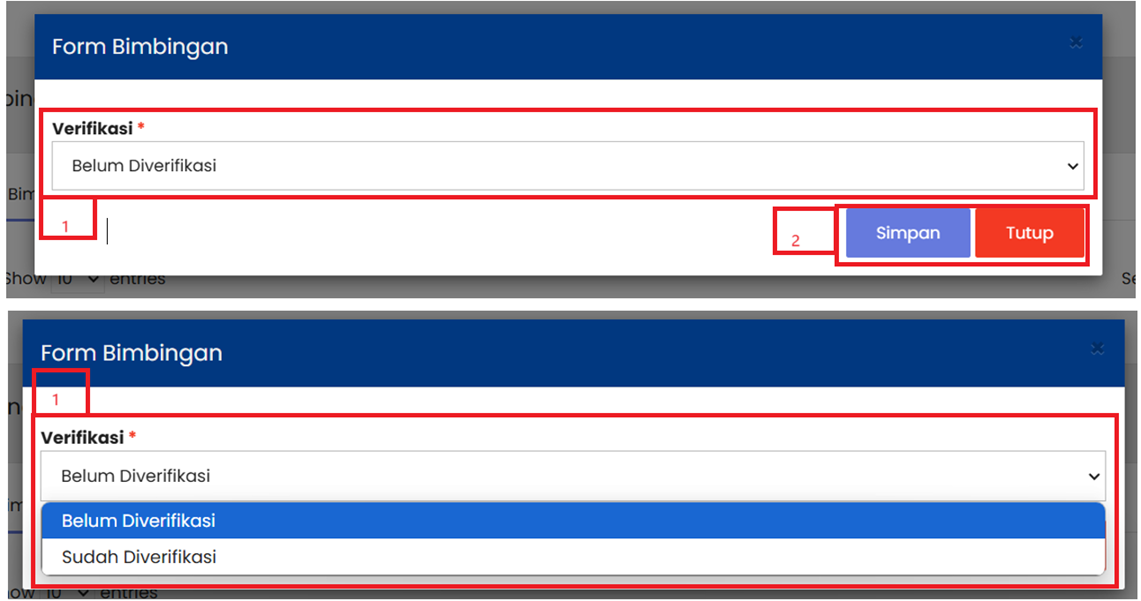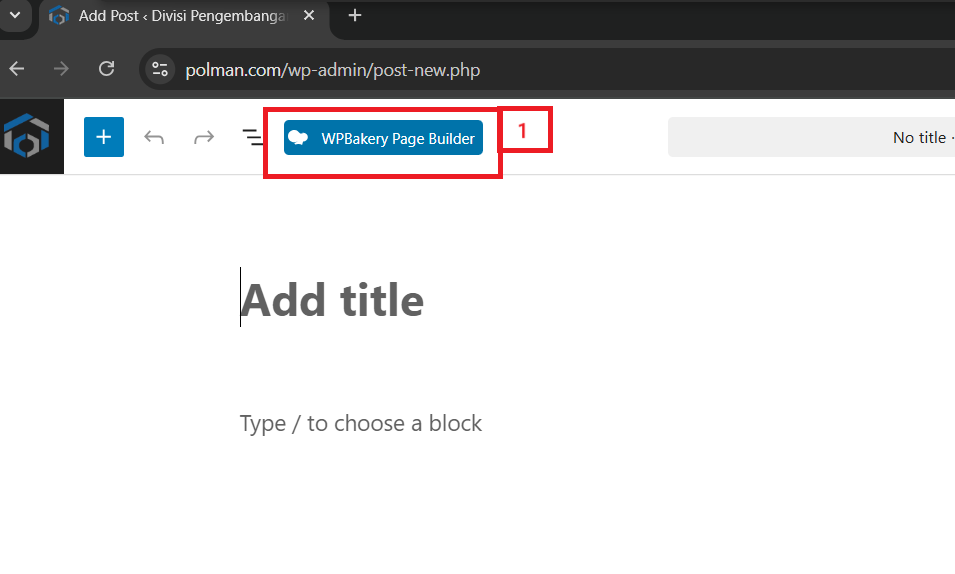Fitur Membuat Post pada polman.com

Panduan Penggunaan Fitur VerifikasiMembuat Bimbingan TA/PAPost pada Sistem Akademik dan Kemahasiswaan Polman Bandungpolman.com
1. Akses ke alamat Sistem Akademik dan Kemahasiswaan Polman Bandungpolman.com
URL : https://akademik.polman-bandung.ac.idpolman.com/bpu-panel
Keterangan :
| No. | Penjelasan |
| 1 |
|
2. Ubah Peran Menjadi Dosen
Klik nama di samping simbol lonceng pada kanan atas layar, lalu pilih peran Dosen
3. Pilih Menu Bimbingan
Untuk melakukan Verifikasi Bimbingan TA/PA, pilih menu TA/PA > Bimbingan di sebelah kiri
Maka akan muncul tampilan seperti berikut:
Keterangan :
| No. | Penjelasan |
| 1 |
|
| 2 |
|
Klik
|
4.2. Klik TombolAdd Lihat di sebelah kanan ajuan Proposal TA/PA yang dikehendakiPost
Keterangan :
| No. | Penjelasan |
| 1 |
Klik |
| 2 |
|
| |
|
5.Bila Klik Tombol Verifikasi di sebelah kanan ajuan Proposal TA/PAtampilan yang dikehendaki
Setelah Tombol Verifikasi diklik maka akan muncul tampilanseperti popini up berikut::
Keterangan :
| No. | Penjelasan |
| 1 |
|
|
Verifikasi Bimbingan sudah selesai.